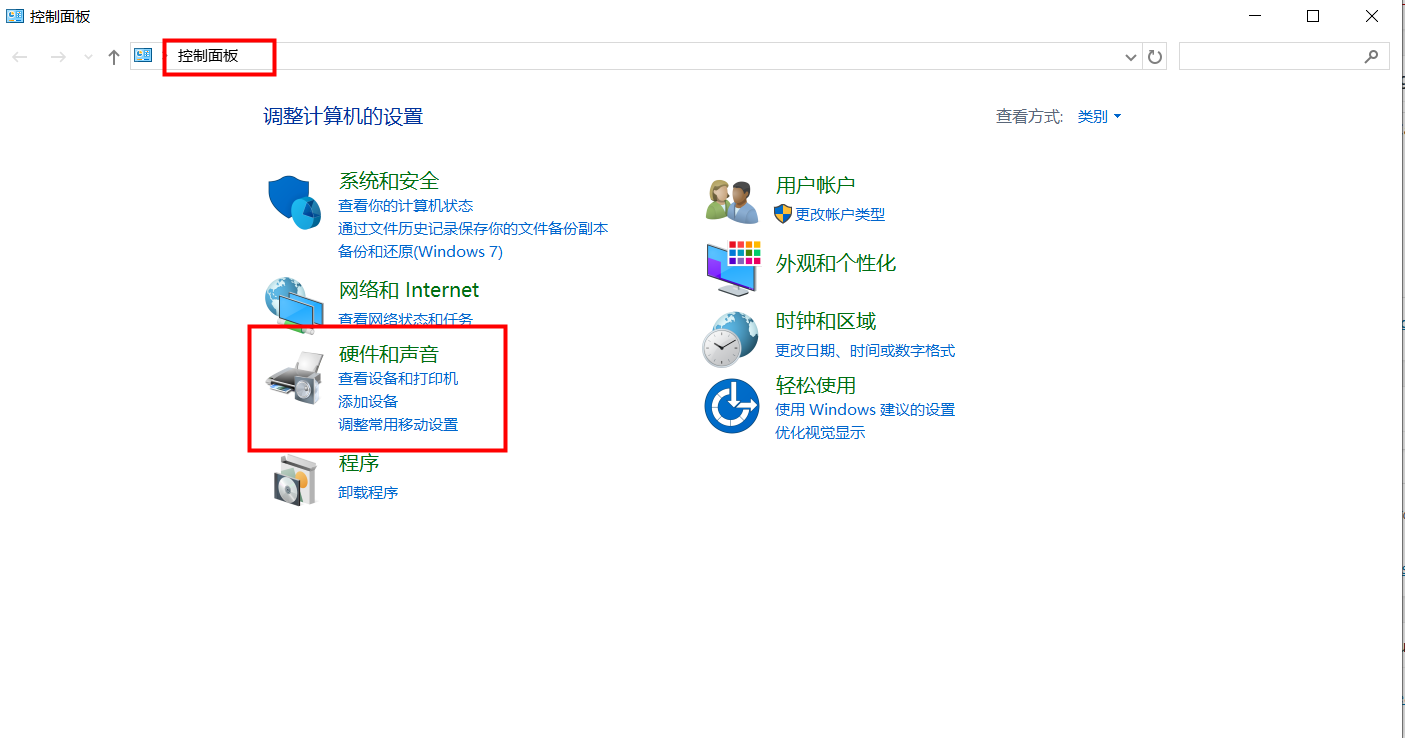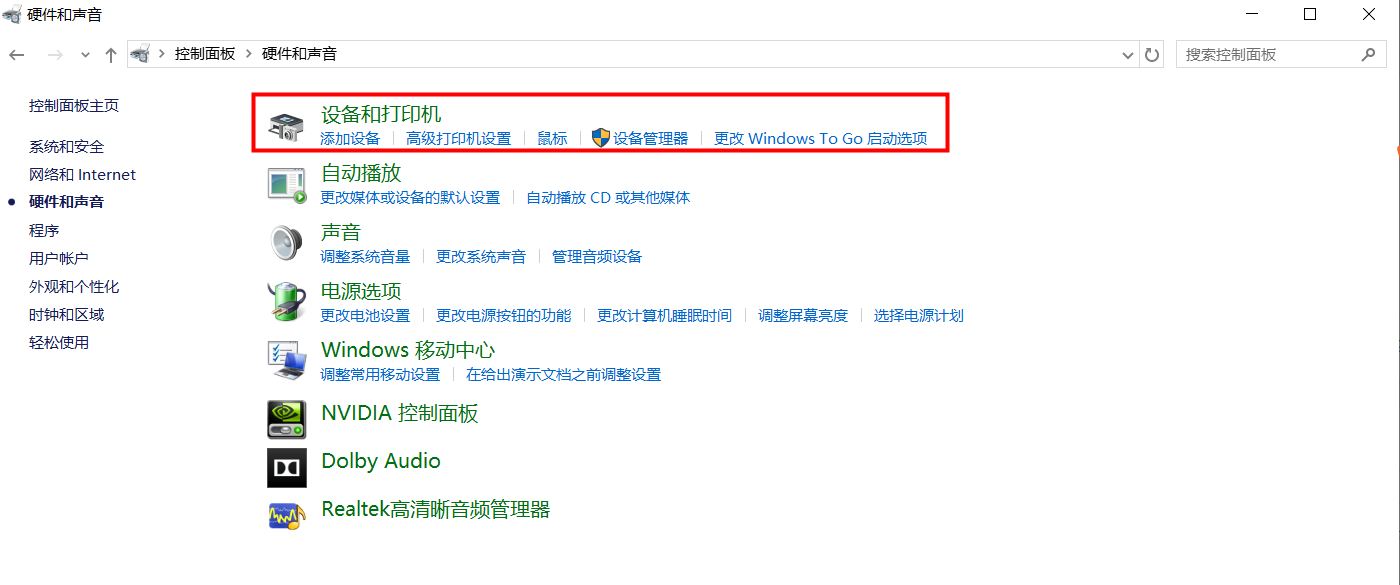HƯỚNG DẪN KẾT NỐI GAMEPAD VÀ GIẢ LẬP
Sau khi bạn kết nối gamepad và giả lập thông qua dây cáp USB, nếu như quá trình kết nối thành công, biểu tượng gamepad màu cam sẽ được hiện trên góc trên bên trái màn hình giả lập. ( như hình dưới)
Lưu ý: Có một số game không hỗ trợ chơi bằng Tay cầm ( gamepad) trong trường hợp này, dù có kết nối thành công bạn cũng không thể dùng gamepad để chơi.
Trong trường hợp bạn đã kết nối Gamepad với máy tính mà giả lập vẫn chưa kết nối, có thể tham khảo các phương pháp dưới đây để khắc phục:
Phương pháp 1
Đảm bảo rằng bạn kết nối bằng USB thay vì kết nối bằng Bluetooth! NoxPlayer chỉ hỗ trợ Gamepad kết nối bằng dây USB cắm vào máy tính.
Phương pháp 2
Đảm bảo rằng Gamepad của bạn hoạt động bình thường! Nếu nó không được tìm thấy từ bảng điều khiển PC, thì có khả năng gamepad đã bị hỏng. Hãy thử lại với một thiết bị gamepad khác!
① Mở Bảng điều khiển ( Control Panel) và chọn Phần cứng và âm thanh
② Chọn thiết bị và máy in
(3) Kiểm tra xem biểu tượng gamepadn có hiển thị không. Nếu không, có nghĩa máy tính không nhận diện được gamepad. Chúng tôi khuyên bạn nên ngắt kết nối và kết nối lại. Hoặc chúng tôi khuyên bạn nên sử dụng một thiết bị gamepad khác.
Phương pháp 3:
Thử ngắt kết nối và kết nối lại. Nếu gamepad được PC phát hiện nhưng lại không kết nối được với giả lập, hãy ngắt kết nối USB và thử kết nối lại. Ngoài ra, hãy thử khởi động lại NoxPlayer.